Conosci tutte le funzioni del tuo editor fotografico per Mac?
Il Novembre 25, 2021 da adminIl Mac della Apple ha diviso le persone da quando esiste. Alcune persone amano il marchio e non useranno altro che Mac; altri non lo sopportano assolutamente. Tuttavia, anche la squadra avversaria concorda a malincuore che i computer Mac hanno prestazioni solide, soprattutto per compiti come l’editing di foto e video.
Ti sei mai chiesto come modificare le foto su Mac? I software di fotoritocco variano da semplici a complessi e si rivolgono a diversi tipi di fotografi. Pensa alle tue esigenze e scegli un programma che si adatti al tuo flusso di lavoro – ma anche un editor di immagini che gli utenti Mac raccomandano.
Se vuoi diventare un professionista, Photoshop è probabilmente già tuo amico. Lightroom è un altro editor di foto che gli utenti Mac usano da molto tempo. Tuttavia, l’editor fotografico predefinito del Mac, Photos, è un software integrato che molti danno per scontato anche se è adatto sia per i principianti che per chiunque abbia bisogno di sistemare rapidamente le proprie foto in un editor di immagini che Mac fornisce gratuitamente.
In questo articolo, ti diremo esattamente cosa puoi ottenere con Photos, il software di editing fotografico integrato per Mac. Se stai cercando un’alternativa di livello superiore, considera Luminar, che ti permette di archiviare, valutare, organizzare e modificare le foto in modo rapido ed efficiente. Clicca qui sotto per controllare Luminar e modificare le foto sul tuo Mac gratuitamente durante il periodo di prova.
Strumenti per l’editor di foto per Mac
Quali caratteristiche dovrebbe avere un editor di foto per Mac? Diamo un’occhiata all’editor di immagini Photos e analizziamo i suoi strumenti uno per uno.
Strumenti di visualizzazione e archiviazione
Un editor di foto che gli utenti Mac amano non solo dovrebbe essere compatibile con il sistema ma anche seguire il design generale minimalista e user-friendly di tutti i prodotti Apple. Photos consente di archiviare, visualizzare, valutare e raggruppare le immagini.
Una grande caratteristica che aumenta la fedeltà al marchio è la capacità di aggiungere automaticamente le foto alla libreria iCloud. Alcune persone scelgono specificamente Photos in modo da poter sincronizzare rapidamente le loro fotografie modificate su tutti i loro dispositivi attraverso iCloud. In questo modo possono vederle in seguito su qualsiasi altro dispositivo Apple. Puoi anche mettere “mi piace” alle immagini in Foto, il che le aggiunge automaticamente ai preferiti.
Non solo, Photos viene costantemente migliorato. Inoltre, raggruppa intelligentemente le foto in base al tempo e al luogo. È un editor di immagini che gli utenti Mac adorano per quanto sia facile trovare tutte le foto che hai scattato in Sri Lanka o in un particolare giorno di maggio 2016. Un’altra caratteristica di questo software di fotoritocco per Mac è il rilevamento dei volti, che consente di vedere tutte le foto di una particolare persona.
Strumenti di editing
Modificare è facile in Photos perché le caratteristiche che questo editor di foto per Mac offre sono di base e intuitive. Per le dimensioni e l’aspetto generale, è possibile ritagliare, capovolgere, ruotare e raddrizzare le foto proprio come in qualsiasi editor di foto per Mac. Ci sono anche cursori e strumenti che ti permettono di controllare i dettagli del colore, da una bacchetta magica alle regolazioni di base del colore, della luce e del bianco e nero e persino un controllo granulare completo su esposizione, saturazione e intensità.
Photos offre tutto ciò di cui hai bisogno in un software di editing fotografico di base per Mac. Usando Photos, è facile rimuovere l’effetto occhi rossi, ritoccare le imperfezioni e rendere le tue foto ritratto più attraenti. Per aprire un’immagine da modificare in Photos, fai doppio clic sulla foto e scegli l’opzione “Modifica” nell’angolo in alto a destra della finestra dell’applicazione.
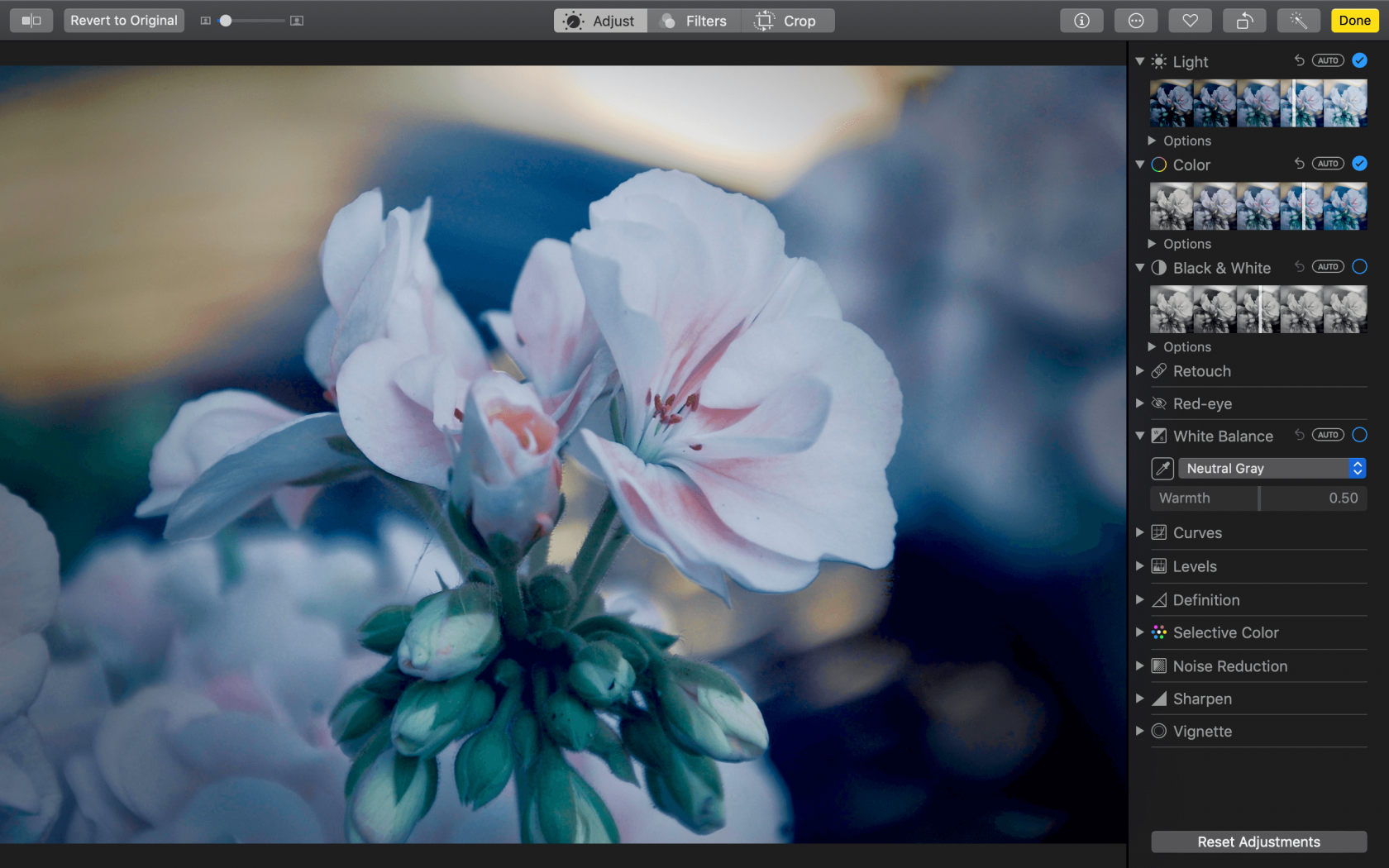
Guardiamo più da vicino i cursori in Photos:
- Luce: illumina le aree scure ed evidenzia i dettagli nascosti
- Colore: regola la saturazione, il contrasto e il cast di colore
- Nero & bianco: rimuove i colori per farti concentrare sui dettagli e aggiunge uno speciale tipo di effetto drammatico
- Bilanciamento del bianco: rende le tue foto più calde o più fredde
- Curve: regola il contrasto e i colori
- Livelli: regola l’equilibrio tonale delle tue foto, perfezionando i mezzitoni, le luci e le ombre
- Definizione: aumenta la chiarezza dell’immagine
- Colore selettivo: fa risaltare particolari colori nelle tue foto
- Vignetta: aggiunge ombreggiature vicino ai bordi per creare una messa a fuoco unica
Siccome Photos usa un sistema non distruttivo, puoi modificare le tue foto all’infinito. Clicca su Confronta e vedi le regolazioni che hai fatto. Se non sei soddisfatto in qualsiasi punto, puoi sempre tornare alla foto originale o fare altre regolazioni.
Copy & paste
Photos è un grande editor di immagini per Mac anche perché ti permette di copiare e incollare le tue regolazioni tra le immagini. Questo rende facile modificare un gruppo di immagini a cui si vuole dare lo stesso aspetto. Una volta che hai modificato un’immagine, puoi copiare tutte le tue regolazioni e incollarle su altre immagini. Questa caratteristica è di solito presente in un editor di foto molto più avanzato come Luminar, e la sua aggiunta in questo editor integrato è grande.
Ancora più trucchi per il tuo editor di immagini Mac
I cursori elencati sopra non sono le uniche opzioni che hai. Puoi cliccare sul pulsante Aggiungi per avere accesso a strumenti più avanzati come la riduzione del rumore, la nitidezza, i livelli e l’istogramma. Come si può vedere, Photos non è solo un altro editor di immagini integrato nel Mac che non ti dà molto controllo sulle tue foto. Invece, è qualcosa che può effettivamente sostituire gli editor costosi, a condizione che non abbiate bisogno di qualcosa di troppo avanzato.
Estensioni di Foto
Gli utenti di Foto amano aumentare il potenziale dell’applicazione utilizzando le estensioni di Foto. Ci sono più estensioni per questo editor di foto per Mac che puoi usare per regolare e migliorare rapidamente le tue foto secondo le tue esigenze. Se vuoi fare modifiche rapidamente e automaticamente, Photolemur può aiutarti. Per applicare grandi sguardi, fissare la saturazione e la vibrazione, o potenziare le tue foto con funzioni AI cool, Luminar è perfetto. Se sei un fan del bracketing HDR, Aurora è una grande scelta. Altri strumenti professionali come BeFunky, Pixelmator e Affinity Photo funzionano bene anche con Photos.
Ci sono anche molte altre estensioni di editing di terze parti per questo editor di immagini che gli utenti Mac amano, perché sono specificamente progettati per Photos. Puoi trovarle sul Mac App Store. Ti permettono di aggiungere filtri e texture e utilizzare ancora più strumenti di ritocco. Per iniziare a modificare con l’estensione, fai clic destro sulla foto e trova l’opzione “Modifica con” nel menu a discesa:
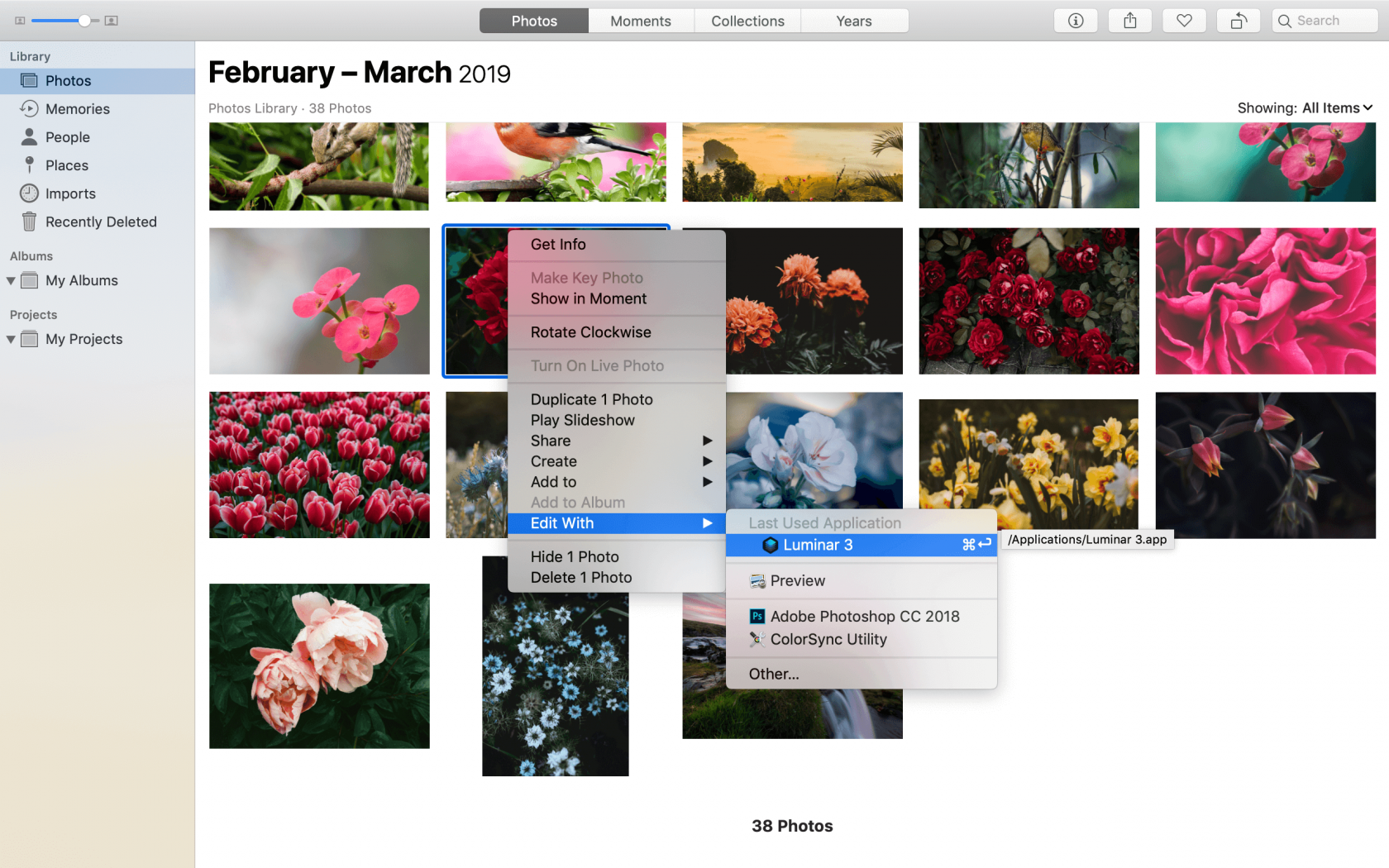
Editore di foto alternativo per Mac
Se stai cercando un editor alternativo con lo stesso bel design e facilità d’uso di Photos, Luminar potrebbe essere una scelta perfetta per te se vuoi modificare le foto su Mac.
Modalità di visualizzazione in Luminar
Luminar 4 è un ottimo editor di foto per Mac che consente di archiviare, organizzare e modificare le foto in modo rapido e semplice. Non c’è bisogno di importare manualmente le tue immagini in Luminar. Una volta che hai guidato Luminar alla tua cartella di foto predefinita, puoi usare Luminar proprio come Photos; ti permette di visualizzare le tue foto in una galleria per data, codice colore, preferiti, e così via.
Questo software di editing fotografico per Mac è perfetto sia per i principianti che per i professionisti a causa della sua interfaccia utente intuitiva e del potente arsenale di strumenti. È un editor di foto per Mac che vale la pena provare.
Modalità modifica in Luminar
Luminar è un editor di immagini per Mac che ti permette di modificare rapidamente le foto. Aggiungi un aspetto stupefacente e trova pratici spazi di lavoro per modificare qualsiasi tipo di foto, dai ritratti ai paesaggi, con filtri integrati. Gli strumenti di editing sono abbondanti, e Luminar ha tutto il necessario per far brillare le tue foto. I cursori AI analizzano automaticamente i punti problematici nelle tue foto e li modificano con un solo cursore.
Grazie al sistema dei livelli, è possibile modificare le foto in modo professionale, creando effetti di levitazione, aggiungendo loghi e filigrane, aggiungendo texture e altro ancora. Non tutti i software di editing fotografico per Mac hanno queste caratteristiche, quindi è estremamente meraviglioso accedervi in questo editor di immagini per Mac che è perfetto sia per i professionisti che per i dilettanti.
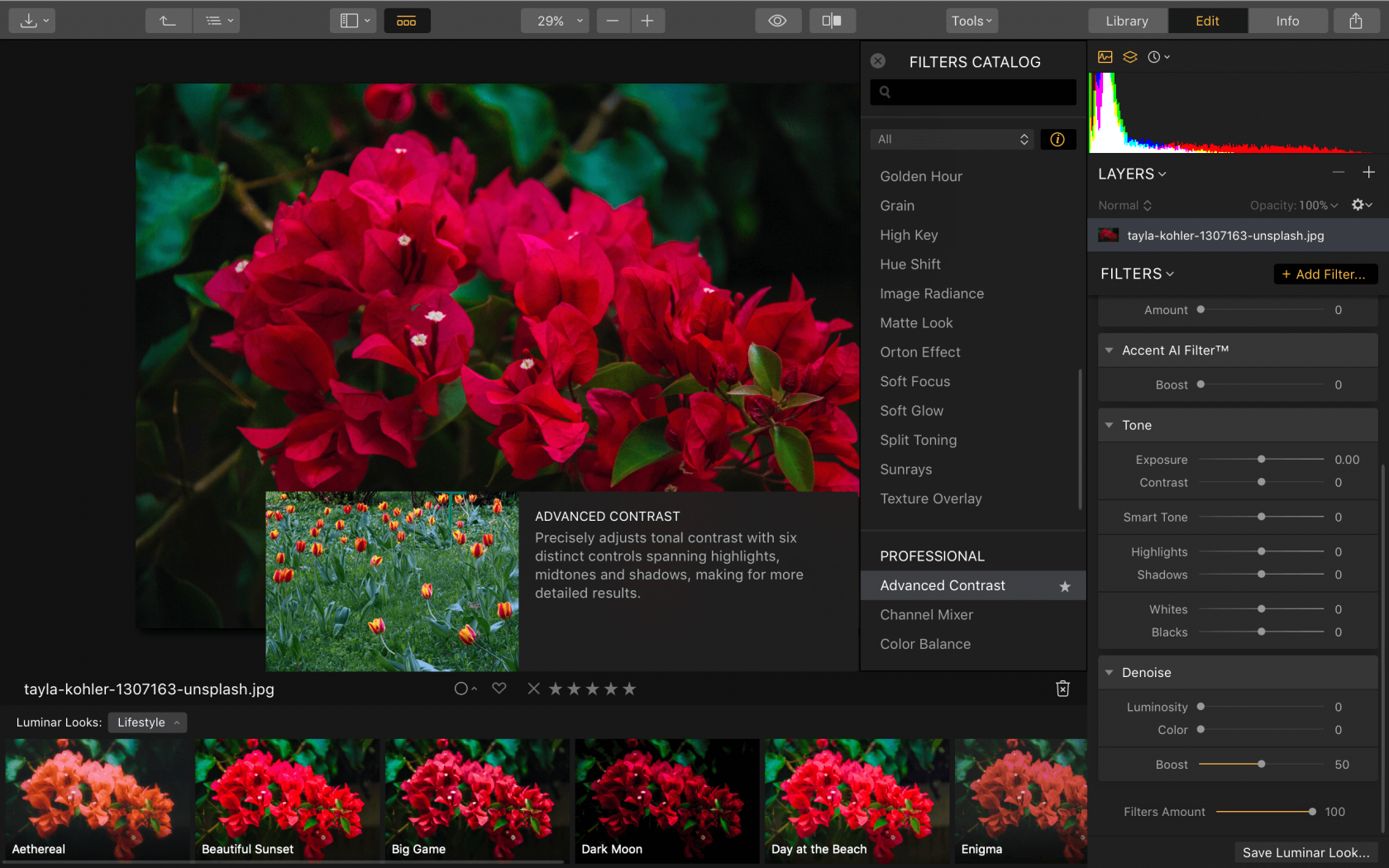
Se vuoi provare questo editor di foto per Mac e imparare rapidamente come modificare le foto su Mac, clicca sul pulsante qui sotto per provare Luminar gratuitamente.


Luminar 4 La tua fotografia. Elevato.
Sostituisci il cielo nelle tue foto, all’istante! Aumenta i dettagli con AI Structure. Scopri altri incredibili strumenti nel nuovo Luminar 4.
- AI Sky Replacement
- AI Structure
- 60+ funzioni all’avanguardia
- Instant Looks
- E altro
Lascia un commento